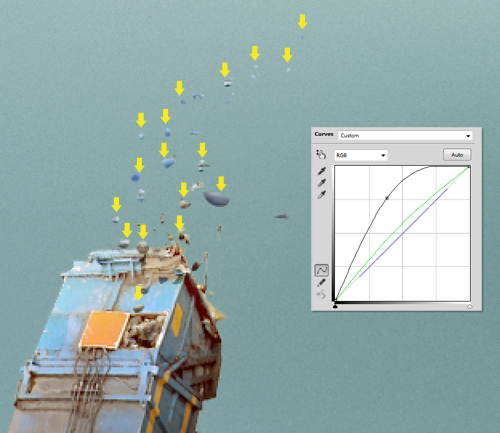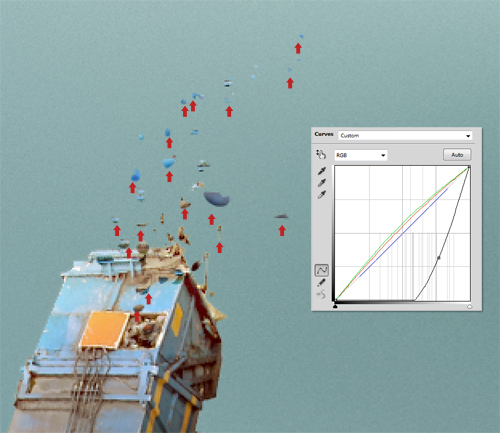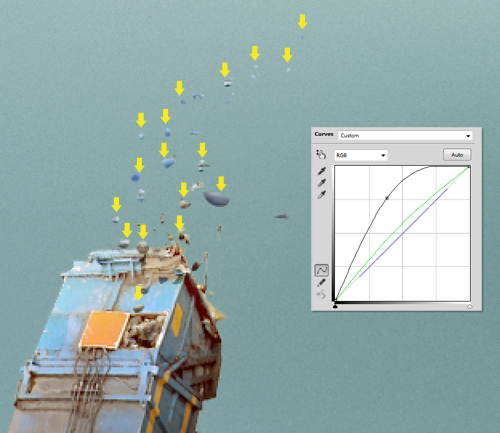为了增强效果在曲线图层的上方创建一个新层,使用剪裁蒙版(按Ctrl + Alt + G)。 改变它的混合模式为正片叠底,选择一个柔软的笔刷,
颜色#706221在红色箭头所示的位置涂抹(添加阴影)。然后重复同样的过程,但这一次在之前图层的上方创建一个新层,使用剪裁蒙版(按Ctrl + Alt + G)。
改变其混合模式为柔光,选择柔软的笔刷,颜色为# f6eecc在黄色箭头所示的位置添加光。
如果你不知道在何处涂抹,请参照之前步骤的图像。

步骤22
按Ctrl + E合并所有卡车图层(你需要将它们全部选中)。按Ctrl + J复制卡车图层。使用套索工具。然后选择卡车的一小块,按住Ctrl的同时移开它。
重复几次这个过程得到一点凌乱的效果。

选择这些小碎片,把它们移动到原始卡车图层,然后删除左边的卡车。

步骤23
命名这些碎片为“garbage”。现在在“garbage”图层的上方创建一个调整图层——曲线。按Ctrl + Alt + G创建剪裁蒙版。按下图设置曲线。
然后删除原始图层蒙版,应用图层>图层蒙版>隐藏全部。然后使用一个白色的软笔刷按下图涂抹来添加阴影。
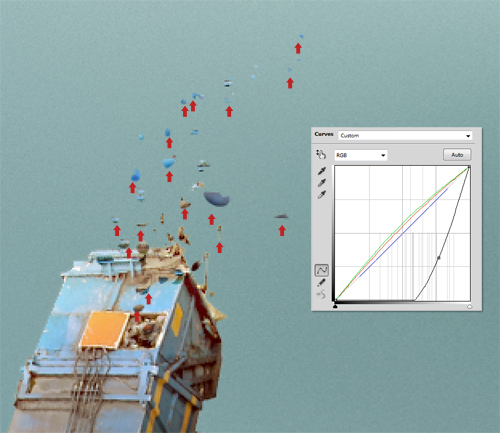
在之前曲线图层的上方再次创建一个调整图层——曲线。按Ctrl + Alt + G创建剪裁蒙版。按下图设置曲线。然后删除原始图层蒙版,
应用图层>图层蒙版>隐藏全部。然后使用一个白色的软笔刷按下图涂抹来添加高光。